Už jste si někdy naladili živé vysílání z vašeho oblíbeného podcastera? A co ten hráč, kterého sledujete na Twitchi?
Na živém virtuálním publiku tvůrce obsahu, kterého sledujete, je něco vzrušujícího – a většina lidí souhlasí. Živé vysílání je tak rychle rostoucí odvětví, že se očekává, že trh jako celek bude mít do roku 2027 hodnotu přes 247 miliard USD.
Pokud jste celebrita, influencer, značka nebo tvůrce obsahu, živé vysílání je skvělý způsob, jak oslovit publikum v interaktivním prostředí v reálném čase . Co nemilovat?
Pokud vás zajímá hnutí živého vysílání a chcete se naučit, jak streamovat živě na YouTube, Twitchi nebo sociálních sítích, jste na správném místě. Provedeme vás vším, co potřebujete vědět, abyste mohli začít – na jakémkoli zařízení, na jakékoli platformě a odkudkoli.
Co potřebujete k zahájení živého vysílání?
Než poprvé spustíte živé vysílání, budete potřebovat správné vybavení pro zachycení zdrojů videa i zvuku.
Ptáte se, jak zachytíte zdroje zvuku a videa? No, pokud už jste podcaster nebo tvůrce video obsahu, pravděpodobně již máte potřebné vybavení.
Ve své nejzákladnější podobě vyžaduje nastavení živého vysílání:
- Mikrofon nebo mikrofon pro zachycení zvuku spolu s ramenem mikrofonu, které jej drží
- Fotoaparát nebo webová kamera pro záznam videa spolu se stativem pro jeho stabilizaci
- Správné osvětlení
- Esteticky příjemné pozadí dle vašeho výběru (jako je vaše studio nebo pozadí zelené obrazovky/chroma key)
- Stabilní připojení k internetu
- Kodér videa (více o něm níže)
I když váš notebook nebo smartphone má vestavěnou kameru a mikrofon, přesto doporučujeme investovat do externího vybavení pro zachycení videa a zvuku.
Kodér videa
Co je kodér videa a proč jej potřebujete?
Jednoduše řečeno, kodér je prostředníkem mezi nezpracovaným zdrojem z vaší kamery a nastavením živého vysílání. Převádí video soubory do správného formátu pro živé vysílání.
Dává to smysl, když se nad tím zamyslíte; aby byly ostré a jasné, musí nezpracované video a audio soubory obsahovat mnoho dat. Ale dobře fungující přímý přenos musí být lehký a rychlý, aby jej vaše publikum mohlo sledovat... no, živě.
Něco musí být uprostřed procesu, aby se všechny ty složité, nezpracované záběry převedly do těsněji komprimovaného výstupu.
Zde přichází na řadu kodéry. Pokud chcete vysílat živé přenosy, nemůžete kodér přeskočit.
Typy kodérů
Softwarové kodéry
Softwarové kodéry jsou nejpřívětivější možností pro začátečníky, s širokou škálou cenových možností a kratší dobou učení. Mezi nejoblíbenější softwarové kodéry patří Streamlabs OBS a Livestream Studio 6.
Mějte na paměti, že pokud používáte softwarový kodér, budete si také muset koupit snímací kartu, abyste mohli převést to, co váš fotoaparát vidí, do vašeho počítače. Jakmile váš počítač přijme zdroj, software kodéru jej odtud může převzít.
Hardwarové kodéry
Hardwarové kodéry jsou samostatná zařízení určená speciálně pro živé vysílání. Přicházejí s vyšší cenou a může být obtížnější upgradovat, ale hardwarový kodér má oproti softwarovým kodérům několik výhod, včetně:
- Nevyžaduje samostatnou snímací kartu
- Vzhledem k tomu, že se jedná o samostatné zařízení, nezatíží váš počítač úkolem zakódovat váš živý přenos.
Pokud již počítač zatěžujete hodně prací (například hraním v HD), možná budete chtít použít hardwarový kodér.
Nahrávací software
A vysoce kvalitní zvuk a video jsou více než jen hardware, který si vyberete; potřebujete také správný nahrávací software. Pamatujte, že chcete kvalitu, která je dostatečně dobrá na to, aby vaše publikum nebylo tak frustrováno zrnitým videem nebo neostrým zvukem, že by váš přímý přenos opustilo.
Na Riverside je skvělé, že náš nahrávací software vám může zjednodušit proces živého vysílání. Náš software vám umožňuje nahrávat vysoce kvalitní zvuk a video pro vaše podcasty a další audio/video obsah a také vám umožňuje živé vysílání přímo z vašeho řídicího panelu Riverside – není potřeba žádný kodér videa!
Podívejte se na toto vysvětlující video, ve kterém se dozvíte, jak snadno streamovat živé vysílání s Riverside.
S Riverside získáte funkce jako:
- Nejlepší kvalita zvuku a videa: vše je nahráno lokálně v nekomprimovaných 48kHz zvukových stopách WAV a až 4K video stopách pro každého hostitele/hosta.
- Vestavěná funkce živého vysílání který vám umožní snadno streamovat na LinkedIn, Facebook, YouTube, Twitter a Twitch přímo z řídicího panelu pouhým stisknutím tlačítka.
- Spustit živě a zároveň nahrávat :automaticky nahrávat vaše živé přenosy pro pozdější zveřejnění na jiných kanálech (jako je váš podcast, sociální média nebo vaše webové stránky).
- Integrovaná mediální deska umožňuje přidávat audio a video klipy přímo z nahrávacího studia.
- Funkce zavolání publika vám umožňuje pořádat zasedání Q&A, komunitní setkání a AMA.
- Magický editor umožňuje snadno přepracovat a upravit záznam.
- Hostujte až 8 hostů ve stejném nahrávacím studiu.
Cíl streamování
Nakonec se budete muset rozhodnout, kde budete svůj přímý přenos distribuovat.
V dnešní době je na výběr z mnoha streamovacích platforem. Výběr závisí na věcech, jako je místo, kde se vaše publikum schází, jaké možnosti interakce s publikem hledáte (ankety, chat, analýzy atd.) a zda chcete, aby byl váš přímý přenos veřejně přístupný.
Některé z nejoblíbenějších destinací pro živé vysílání, které se v současnosti používají, zahrnují:
- Škubnutí
- YouTube
- TikTok
V závislosti na destinacích, které si vyberete, nemusíte být omezeni na živé vysílání pouze po jednom. Simulcasting je skvělý způsob, jak maximalizovat dosah publika na více kanálech.
Jak vysílat přímý přenos
Nyní, když máte představu o potřebném vybavení, pojďme si udělat stručný přehled základních kroků potřebných k nastavení vašeho prvního živého přenosu.
Krok 1. Zapojte vše
Bez ohledu na nastavení musíte fyzicky připojit zdroje z kamery a mikrofonu k počítači .
Pokud máte hardwarový kodér, připojte audio a video kanály přímo k němu; poté připojte kodér k počítači nebo notebooku. Pokud plánujete použít softwarový kodér, použijte snímací kartu.
Krok 2. Nastavte svůj kodér
Pokud máte externí kodér, je třeba jej nakonfigurovat tak, aby vyhovoval správným nastavením pro živé vysílání. Zařízení může být dodáno s aplikací nebo výrobce může mít webovou stránku, kterou budete muset navštívit, abyste mohli zadat preferovaná nastavení.
Softwarový kodér by měl mít tyto možnosti nastavení dostupné v rámci platformy.
Nejdůležitější nastavení kodéru
I když se můžete rozhodnout pro výchozí nastavení hardwarového nebo softwarového kodéru, ujistěte se, že jsou následující:
- Bitová rychlost by měla být alespoň 3 000 kb/s
- Snímková frekvence by měla být 25 nebo 30
- Výstupní rozlišení by mělo být 1280 x 720
- Interval klíčových snímků by měl být 2 sekundy
Krok 3. Připojte se a nakonfigurujte cíl streamování
Dále budete muset propojit nastavení svého živého přenosu s vámi zvolenou streamovací platformou. Vaše streamovací platforma by vám měla poskytnout klíč a adresu URL pro streamování pro váš živý kanál, který budete muset zadat do kodéru.
Tímto způsobem bude váš kodér vědět, kam má odeslat zdroj zvuku/videa – a platforma rozpozná váš kodér, když začne odesílat informace.
Krok 4. Spusťte streamování
Jakmile zapojíte své zvukové a obrazové kanály, nakonfigurujete nastavení kodéru a vložíte klíčová data ze svého streamovacího cíle, můžete začít živě!
Stiskněte „start streaming“ v uživatelském rozhraní (UI) vašeho kodéru a zkontrolujte okno náhledu na vámi zvolené streamovací platformě. Měli byste vidět, zda cíl streamování přijímá signál.
A pokud dojde k mírnému zpoždění, nebojte se. Je normální, že mezi vaším kodérem a zdrojem vašeho streamovacího cíle je 10–20sekundová prodleva.
Až budete připraveni živý přenos zastavit, zastavte přenos pomocí uživatelského rozhraní kodéru – nikoli cíle streamování.
Jak živě streamovat na jakýkoli kanál
Pojďme si projít, jak připojit váš kodér k šesti nejoblíbenějším streamovacím cílům, které se dnes používají. Pamatujte, že pro každou z těchto možností budete muset nejprve připojit kameru a mikrofon k vašemu hardwarovému nebo softwarovému kodéru.
Jak živě streamovat na Twitchi
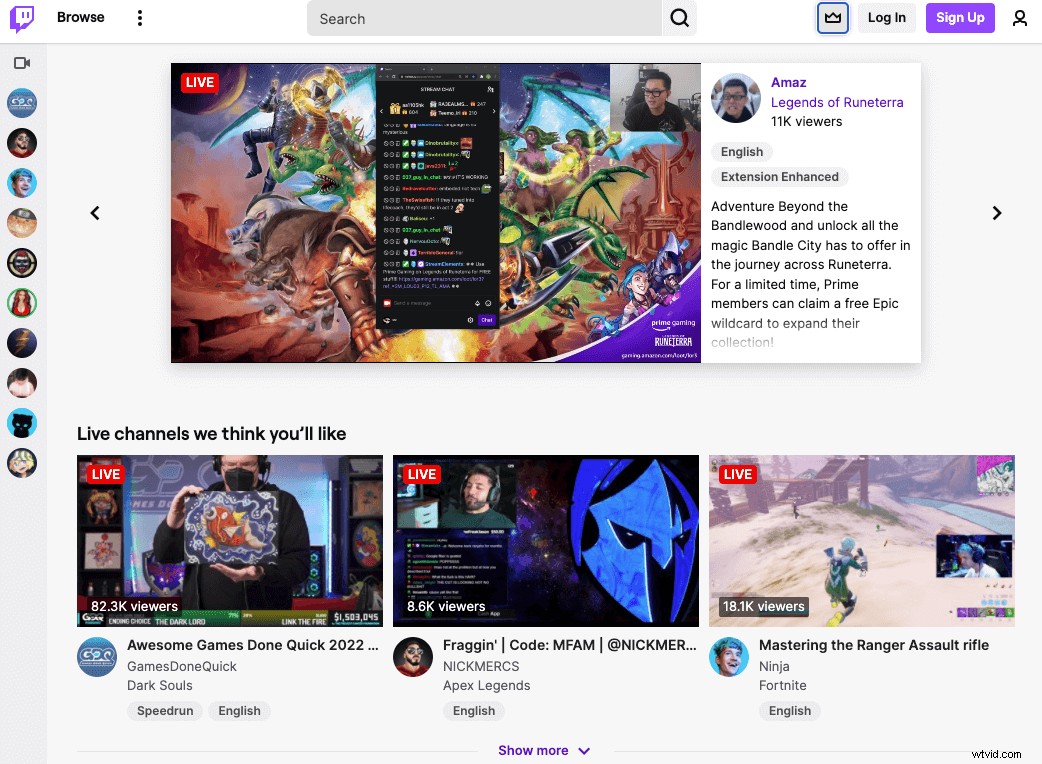
Twitch je oblíbená streamovací destinace pro hráče. Pokud jste profesionál v nejnovější videohře a chcete se ukázat světu, jednoduše:
- Vytvořte si účet Twitch.
- Připojte svůj kodér k Twitchi pomocí klíče streamu (přejděte do Nastavení> Kanál a videa a poté zkopírujte klíč primárního streamu. Vložte to do nastavení streamovací služby vašeho kodéru).
- Ujistěte se, že nastavení streamování vašeho kodéru odpovídá standardům Twitche.
- Jste připraveni streamovat!
Jak živě streamovat na YouTube
YouTube je nejoblíbenější kanál s videoobsahem na světě s přibližně 1,86 miliardami uživatelů v roce 2021. Nahrávání živého a interaktivního obsahu vám může pomoci vyniknout z konkurence a získat větší publikum.
Chcete-li začít streamovat na YouTube živě pomocí kodéru:
- Ujistěte se, že je váš kodér na seznamu ověřených kodérů YouTube živě.
- Vytvořte si kanál YouTube, pokud jste to ještě neudělali.
- Ověřte svůj kanál YouTube pro živé vysílání pomocí tohoto ověřovacího odkazu
- Přejděte na panel svého kanálu a klikněte na tlačítko Vytvořit v pravém horním rohu a klikněte na Spustit živě .
- Vyberte Stream po levé ruce. Vyberte Nový stream , přidejte svůj název, kategorii, nastavení ochrany osobních údajů, popis a obrázek miniatury. Klikněte na Vytvořit stream .
- Klikněte na Nastavení streamu a zkopírujte si klíč streamu.
- Vložte klíč streamu do uživatelského rozhraní kodéru.
Jak živě streamovat na Facebooku
Jako jedna z největších platforem sociálních médií současnosti je Facebook vynikající volbou pro tvůrce obsahu i firmy, které se chtějí spojit se svým publikem, uspořádat virtuální akci nebo vysílat živé vystoupení. Facebook má rád, když streamujete z vaší stránky, profilu, skupiny nebo události.
Chcete-li zahájit živé vysílání na Facebooku:
- Přejděte na Facebook na svém počítači.
- V části Co máte na mysli, [Vaše jméno]? v horní části zdroje zpráv vyberte Živé video.
- Pokud chcete vysílat živě hned teď, klikněte na Vytvořit živé video . Pokud chcete naplánovat přímý přenos na později, klikněte na Vytvořit událost
- Vyberte zdroj videa (pokud používáte kodér, vyberte Streamovací software a zkopírujte a vložte klíč streamu do uživatelského rozhraní kodéru)
- Na stejné obrazovce vyberte, kam chcete video zveřejnit (vaši časovou osu, stránku, skupinu atd.), kdo může video vidět, a zadejte mu název a popis. Můžete si také vybrat, zda bude video sdíleno s vašimi příběhy na Facebooku.
- Až je vše připraveno, klikněte na Spustit živě .
Chcete-li se dozvědět více o živém vysílání na Facebooku, podívejte se na jejich pokročilého průvodce Facebook Live.
Jak živě streamovat na Instagramu
Pokud máte velkou sledovanost na Instagramu, živý přenos vám může pomoci spojit se s publikem v reálném čase. A můžete vysílání znovu použít tak, že ho přidáte do svého živého archivu nebo jej budete sdílet na svých kotoučích.
Pamatujte, že pokud chcete na Instagramu vysílat živě,budete muset streamovat z telefonu . Platforma vám neumožní spustit živý přenos na PC nebo Mac pomocí prohlížeče.
Chcete-li živě streamovat na Instagramu, jednoduše:
- Přejeďte ve zdroji prstem doprava a přejděte na Živě
- Přepínáním mezi ikonami v levém sloupci můžete nastavit volitelná nastavení, jako je označení vašeho živého přenosu, výběr charitativní organizace, výběr toho, kdo může vidět zdroj, a plánování, kdy se přímý přenos uskuteční.
- Až budete připraveni k živému vysílání, klepněte na kruh v dolní části obrazovky.
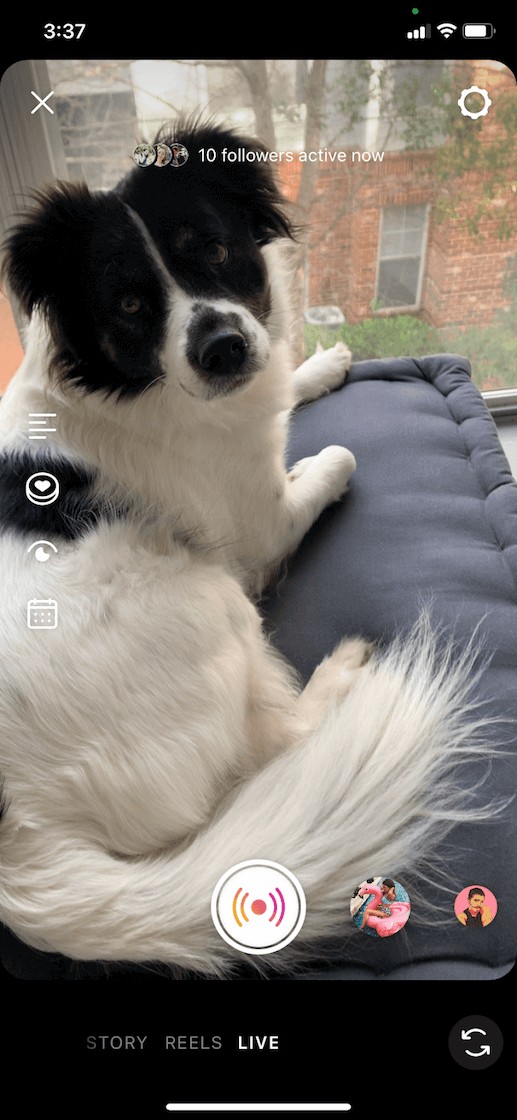
Jak živě streamovat na TikTok
TikTok se rychle stává jednou z nejpopulárnějších aplikací pro sociální média a nedávno spustil funkci Live, která umožňuje tvůrcům s nejméně tisíci sledujícími vytvářet živé přenosy. Pokud se vás to týká, postupujte takto:
1. Otevřete v telefonu aplikaci TikTok a klepněte na ikonu „+“ ve spodní části obrazovky.
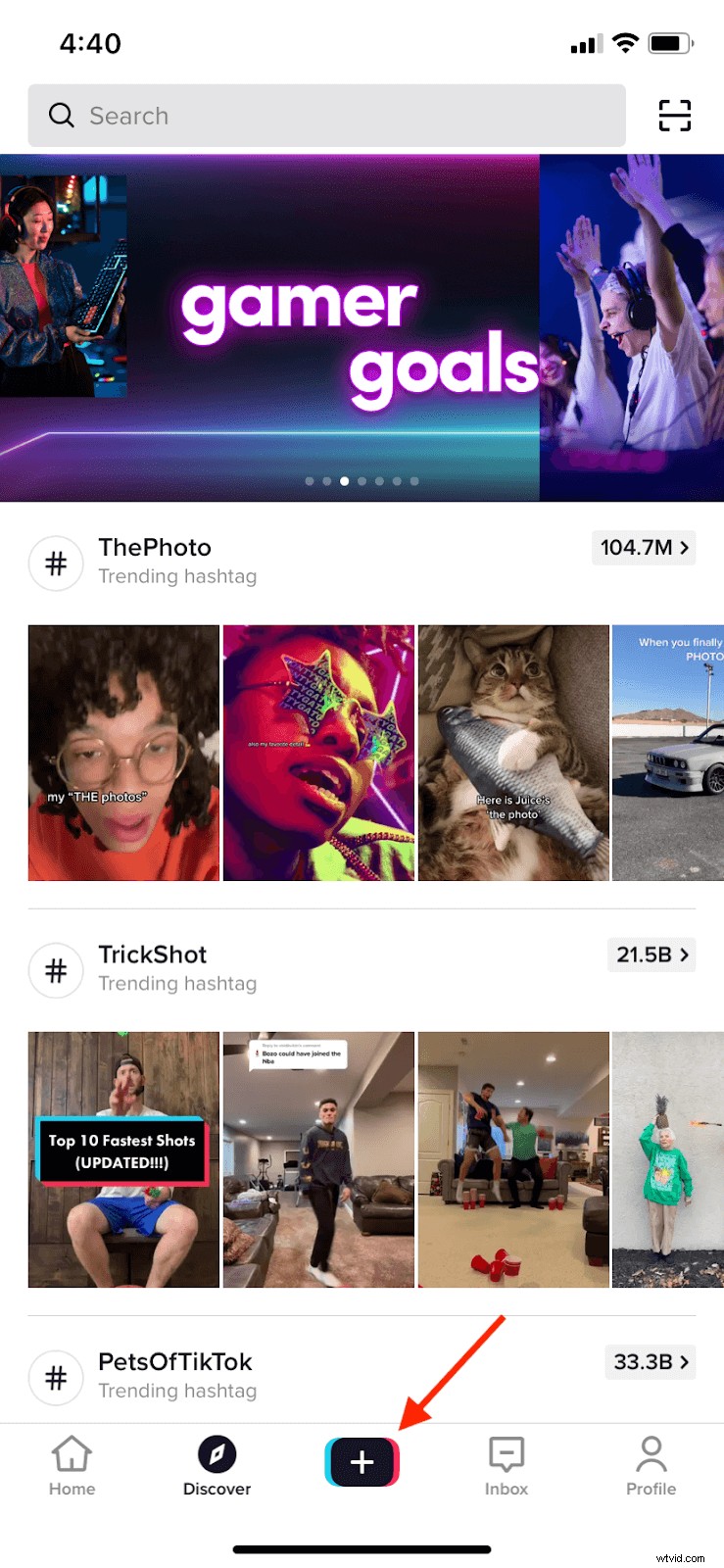
2. Pokud máte více než tisíc sledujících, můžete přejít na ŽIVĚ možnost na navigační liště ve spodní části obrazovky.
3. Až budou nastavení podle vašich představ, klepněte na Přejít ŽIVĚ .
Jak živě streamovat na Linkedinu
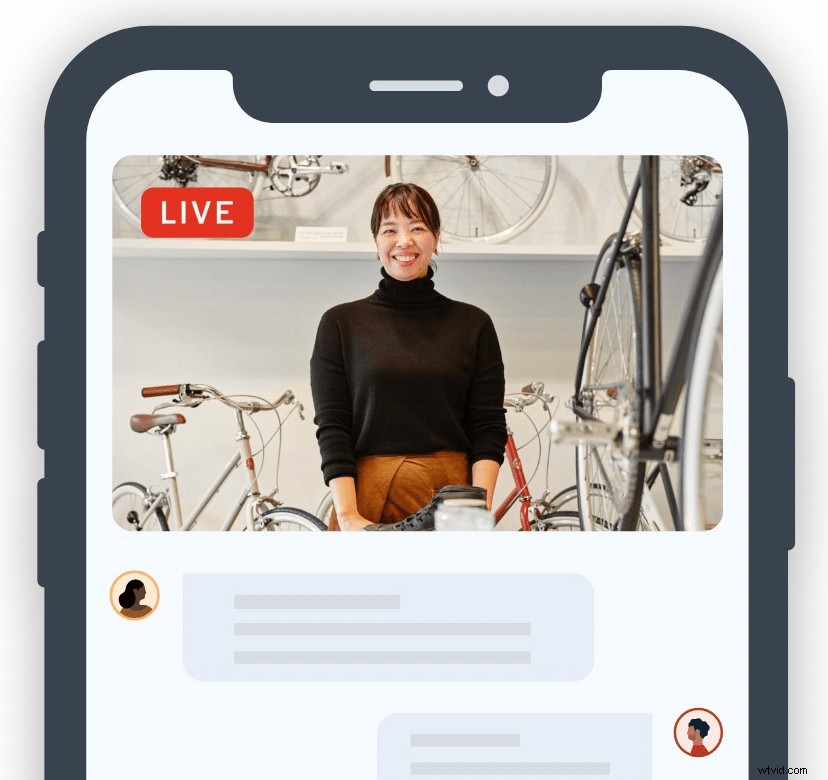
Pokud vaši cílovou skupinu tvoří primárně business-to-business (B2B) profesionálové nebo studenti, možná budete chtít začít živě na LinkedIn. Živý přenos provedete takto:
- Zkontrolujte kritéria přístupu k živému videu.
- Požádejte o přístup k použití nástroje vysílání třetí strany nebo nástroje pro vlastní streamování (RTMP). Nebo, pokud používáte některý z partnerských softwarových nástrojů LinkedIn, můžete se automaticky přihlásit prostřednictvím softwaru.
- Instrukce, jak připojit kodér k LinkedIn, naleznete v centru zdrojů.
- Nastavte svůj kodér na navrhovaná nastavení LinkedIn.
- Začněte živě!
Jak živě streamovat z telefonu
Pokud chcete živě streamovat z telefonu, nebudete používat hardwarový kodér. Existuje však spousta softwarových kodérů, které skvěle fungují s iOS i Androidem.
Mobilní živé vysílání může být skvělou volbou pro tvůrce obsahu na cestách.
Stáhněte si aplikaci Software Encoder z obchodu Apple App Store nebo Google Play Store
Riverside.fm má mobilní aplikace pro iOS a Android, které promění váš telefon v nahrávací studio. Zatímco živé přenosy je třeba nejprve nastavit z webové aplikace Riverside, vaši hosté se pak mohou připojit ve svých mobilních aplikacích a nahrávat na cestách.
Pokud však hledáte další možnosti, mezi nejoblíbenější aplikace softwarového kodéru patří:
- Wirecast Go
- nanoStream
- Larix Broadcaster
Připojte aplikaci softwarového kodéru k vaší streamovací platformě dle výběru
Obvykle je tento proces tak jednoduchý, jako zkopírování a vložení klíče/názvu streamu a Stream URL ze softwaru kodéru do vaší streamovací platformy.
Jakmile oba propojíte, ujistěte se, že v aplikaci vaší streamovací platformy vidíte okno náhledu a že vše vypadá správně.
Ujistěte se, že máte stabilní připojení k internetu
Protože budete streamovat přes mobilní data nebo Wi-Fi, ujistěte se, že je dostatečně rychlý, aby podporoval rychlost připojení alespoň 750 kb/s —ale pokud to dokážete, 2 Mbps nebo více je ještě lepší.
Začněte nahrávat a vysílat živě!
Pokud vše nastavíte správně, živý přenos z vašeho iPhone nebo fotoaparátu Android by měl být ve vámi zvoleném streamovacím cíli. Jste připraveni streamovat!
Jak živě streamovat z libovolné konzole
Pokud jste herní expert a chcete své jemnosti vysílat na Twitchi nebo YouTube, postupujte podle těchto pokynů a živě streamujte ze své oblíbené herní konzole.
Jak živě vysílat Nintendo Switch
- Dokujte svůj Nintendo Switch.
- Propojte přepínač a snímací kartu kabelem HDMI.
- Zapojte další kabel HDMI mezi vaši snímací kartu a televizor nebo monitor (to vám umožní hrát hru).
- Zapojte kabel USB mezi snímací kartu a počítač (umožní vám nahrávat hru).
- Spusťte software kodéru a připojte jej k preferovanému cíli streamování. Opět budete pravděpodobně muset zkopírovat a vložit klíč/název streamu a adresu URL streamu.
- Začněte streamovat!
Jak živě streamovat na PS4
Playstation usnadňuje než kdy jindy vysílání vaší hry na Twitchi. Jednoduše:
- Vyberte Nastavení na vašem Ps4.
- V části Správa účtu vyberte Propojit s dalšími službami.
- Vyberte Twitch (nebo si vyberte z jedné z dalších možností služby, jako je YouTube nebo Twitter) a postupujte podle pokynů k přihlášení.
- Spusťte hru, kterou chcete streamovat.
- Stiskněte tlačítko Sdílet na ovladači PS4 a vyberte Vysílat hru na obrazovce. Vyberte streamovací službu, kterou chcete živě vysílat, zkontrolujte, zda jsou nastavení podle vašich představ, a stiskněte Spustit vysílání.
Jak živě streamovat na Xboxu
- Stiskněte tlačítko Xbox otevřete uživatelskou příručku.
- Vyberte Profil a systém> Nastavení > Zařízení a streamování > Připojení zařízení > Povolit streamování her do jiných zařízení.
- V aplikaci Xbox , vyberte možnost Povolit připojení z libovolného zařízení .
- Přejděte do obchodu Microsoft Store a stáhněte si aplikaci Twitch. Otevřete aplikaci a vyberte Přihlásit se. Obdržíte aktivační kód, který budete muset zadat do svého účtu Twitch v prohlížeči počítače.
- Jakmile se přihlásíte, otevřete hru Xbox One, kterou chcete živě streamovat.
- Vraťte se na hlavní panel Xbox One, otevřete aplikaci Twitch a klikněte na Vysílání . Tím se znovu otevře vaše hra a minimalizuje se aplikace Twitch na lištu na pravé straně obrazovky.
- Upravte nastavení, včetně názvu, zda je povolen mikrofon a kvality obrazu.
- Až budete připraveni, stiskněte B na ovladači a vraťte se do hlavní nabídky vysílání Twitch. Stiskněte Zahájit vysílání.
Poslední myšlenky
Ať už chcete vysílat své herní zkušenosti, uspořádat epizodu živého video podcastu nebo se jednoduše spojit se svými fanoušky, živé vysílání je skvělý způsob, jak vytvořit poutavý a interaktivní obsah pro vaše publikum.
Doufáme, že tyto tipy a triky vám pomohou cítit se trochu méně vyděšeni myšlenkou prvního živého vysílání! Zpočátku to může být trochu děsivé, ale rychle tomu přijdete na kloub. Pokud byste chtěli další užitečné rady, doporučujeme prostudovat si následující články:
- Jak v roce 2022 nahrávat živé streamované video (na počítačích Mac a PC)
- Podcasty YouTube:Doporučené postupy od nejlepších videopodcastů
- 13 nejlepších fotoaparátů pro YouTube (kompletní průvodce pro každý rozpočet)
- Video marketingová strategie v digitálním světě – Riverside.fm
